Diese Anleitung zeigt Ihnen, wie Sie ganz einfach einige DS18B20 Temperatursensoren zu Ihrem BBQKees EMS Gateway hinzufügen können.
Keine Lötkenntnisse erforderlich.
Sie können alle jemals hergestellten BBQKees Gateways mit DS18B20-Sensoren ausstatten, indem Sie das kleine 3-adrige JST-Kabel verwenden, das bei jeder Gateway-Bestellung mitgeliefert wird.
Am einfachsten zu verwenden sind die wasserdichten DS18B20 Sensoren mit Kabel. Sie sind billig und bequem zu verwenden.
Wir verkaufen diese Sensoren nicht, aber sie sind an vielen Stellen im Internet erhältlich.
Sie können eine Reihe dieser Sensoren parallel zu einem Gateway hinzufügen. Die genaue Anzahl hängt von der Länge des Kabels und dem Typ des verwendeten DS18B20 Sensors ab. Aber im Allgemeinen sind 10 Sensoren kein Problem.
Vergewissern Sie sich, dass die Sensoren alle vom gleichen DS18B20-Subtyp sind und mischen Sie nicht den parasitären Modus mit der Verdrahtung im normalen Modus.
Voraussetzungen und Teile
- BBQKees EMS Gateway
- 3-adriges JST ZH-Kabel
- DS18B20 wasserdichte Sensoren mit Kabel
- 3 Wago 221 Spleißverbinder mit Hebeln oder z.B. einer ‚Lusterklemme‘
- Abisolierzange

Schritt 1: Abisolieren der Drähte des JST-Kabels
Sie müssen die Drähte des JST-Kabels etwa 10 mm abisolieren. Wenn die Kabelenden verlötet sind, ist es besser, sie vor dem Abisolieren an der Stelle der Kabelisolierung abzuschneiden. Dies erleichtert das Abisolieren der Drähte.


Schritt 2: Entfernen Sie die Drähte an den DS18B20-Sensoren.
Isolieren Sie sie 10mm ab, oder zumindest so lang, wie Sie das JST-Kabel abisoliert haben.

Schritt 3: Binden Sie die Drahtenden zusammen
Binden Sie die Drahtenden zusammen. Verbinden Sie jede Farbe separat. Also alle gelben Drähte zusammen, alle schwarzen Drähte zusammen und alle roten Drähte zusammen.
Wenn es zu viele Kabel sind, können Sie auch jeweils 2 oder 3 Kabel machen.


Schritt 4: Stecken Sie jede Kabelfarbe in eine separate Wago-Klemme.
Bei diesem Schritt könnten Sie die meisten Fehler machen, also seien Sie hier vorsichtig.
Sie müssen jedes Kabelbündel seiner eigenen Farbe in eine separate Wago-Klemme stecken.
Schließen Sie KEINE anderen Kabelfarben an dieselbe Klemme an, da dies zu Kurzschlüssen führen würde.


Schritt 5: Stecken Sie den JST-Stecker in das EMS Gateway
Stecken Sie den JST-Stecker in die JST-Buchse im Gateway. Sie müssen den flachen Teil des Steckers oben lassen. Achten Sie darauf, dass er vollständig eingesteckt ist. Die richtige Ausrichtung sehen Sie in der Abbildung unten.
Am besten schalten Sie das Gateway vorher aus. Wenn das Gateway danach nicht bootet, haben Sie bei der Verkabelung eine Abkürzung genommen.

Schritt 6: Überprüfen Sie die EMS-ESP Web-Oberfläche und benennen Sie die Sensoren um
Wenn alles richtig gelaufen ist, werden die Sensoren auf der Registerkarte Sensoren in der Weboberfläche angezeigt.

Jeder DS18B20-Sensor hat eine eigene eindeutige Adresskennung. Diese Bezeichner werden angezeigt.
Sie können auf einen klicken, um ihn umzubenennen.
Nachdem Sie einen Sensor umbenannt haben, wird er auch in MQTT und Home Assistant usw. umbenannt.
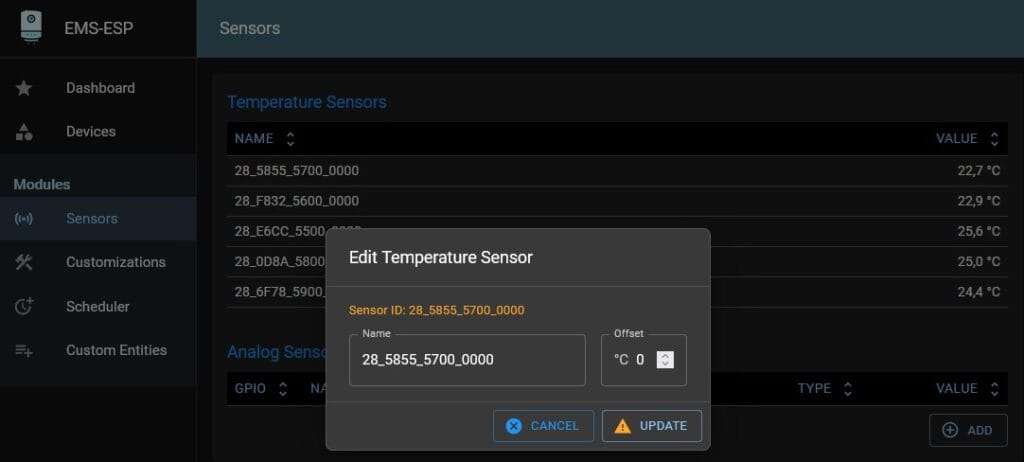
Wenn Sie mehrere Sensoren gleichzeitig eingebaut haben, kann es schwierig sein, sie zu unterscheiden.
Sie können jeden Sensor einzeln z.B. mit einem Fön oder einer Heißluftpistole erwärmen und sehen, welcher Sensor heißer wird.
Und das war’s!
